1 下载jdk
1.1 官网下载 地址
1.2 点击这里 微云下载
或者在华为镜像中直接下载 速度挺快的
wget https://repo.huaweicloud.com/java/jdk/8u202-b08/jdk-8u202-linux-x64.tar.gz
2 创建目录更改权限
2.1 终端进入对应文件新建一个装jdk包的文件夹,输入:mkdir +目录名称
[root@centos7 ~]# mkdir /king
[root@centos7 ~]# cd /king
[root@centos7 king]# mkdir java
结束后像这样

2.2接下来要修改文件夹的权限,输入:chmod 777 +文件夹名

[root@centos7 king]# chmod 777 /king *
# 这个表示为更改king文件夹下所有文件与子目录皆设为777权限
当然此步骤可以直接用Xftp 来完成
2.3 用Xftp 将下载好的安装包上传到刚才新建的目录下并解压
上传:
[root@centos7 java]# tar -xzvf jdk-8u202-linux-x64.tar.gz
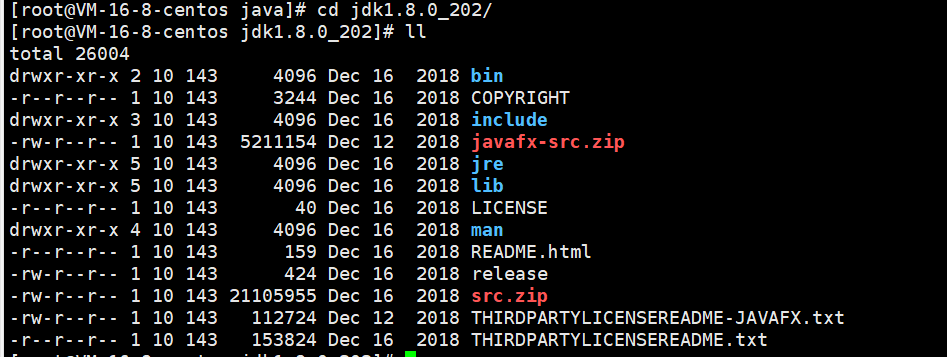
配置jdk环境
方法一
vim /etc/profile
配置环境变量:jdk版本根据自己的来
set java environment
JAVA_HOME=/king/java/jdk1.8.0_202
JRE_HOME=/king/java/jdk1.8.0_202/jre
CLASS_PATH=.:$JAVA_HOME/lib/dt.jar:$JAVA_HOME/lib/tools.jar:$JRE_HOME/lib
PATH=$PATH:$JAVA_HOME/bin:$JRE_HOME/bin
export JAVA_HOME JRE_HOME CLASS_PATH PATH

执行 source 命令,使得配置的环境变量立即生效:
:
方法二 适合对vi 编辑器不熟悉的
-
找到 /etc/profile 这个文件把它下载本机

-
用记事本打开 添加下面的内容
set java environment
JAVA_HOME=/king/java/jdk1.8.0_291
JRE_HOME=/king/java/jdk1.8.0_291/jre
CLASS_PATH=.:$JAVA_HOME/lib/dt.jar:$JAVA_HOME/lib/tools.jar:$JRE_HOME/lib
PATH=$PATH:$JAVA_HOME/bin:$JRE_HOME/bin
export JAVA_HOME JRE_HOME CLASS_PATH PATH
JAVA_HONE 和 JAR_HONE 记得改成你实际安装路径
- 然后重新上传上去 覆盖掉原来的

- 重新加载配置文件
输入:source /etc/profile
3 最后一步,查看安装情况
1.输入:java c
2.输入:java -version

3.输入:java

到此Linux安装jdk就完成啦!






















 1890
1890











 被折叠的 条评论
为什么被折叠?
被折叠的 条评论
为什么被折叠?








